No.002 進捗状況03
みなさんこんにちは🌚
スマブラで1on1もぐってもクラウドとキャプテンファルコンしかあたらないブルーノです。今回はいよいよゲーム的な側面を持たせてきたいと思います。
まず、テストプレイ用に人物を配置します。
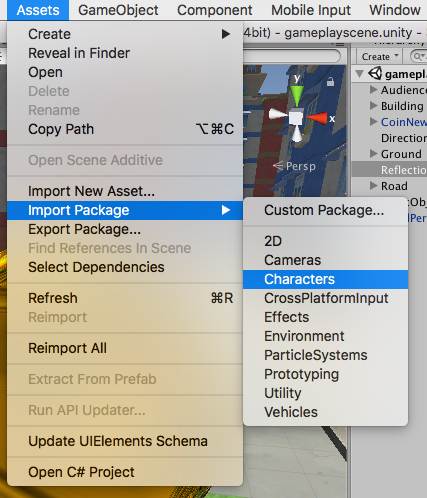
[Assets]→[Import Package]→[Characters]で、キャラクターアセットをインポートします。
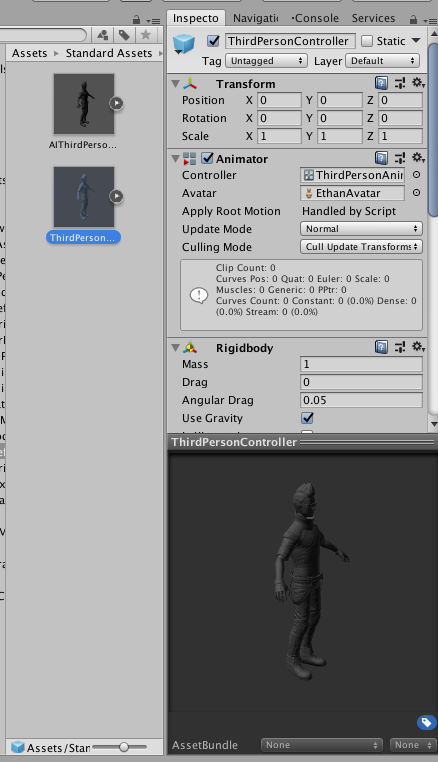
Unity標準のイーサンくんをインポートしました。Standard Assets→Character→ThirdPersonCharacter→Prefabsの中のThirdPersonControllerをシーン上に配置します。

なんか周りにいますが気にしないでください。そしたらシーン上に最初からあるMain Cameraオブジェクトをドラッグ&ドロップでこのオブジェクトの子にします。
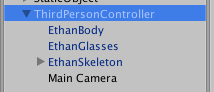
もうこれだけで再生ボタンを押せばイーサンくんを十字キーで操作すること・カメラが追跡して来てくれることを実装できてしまいました。
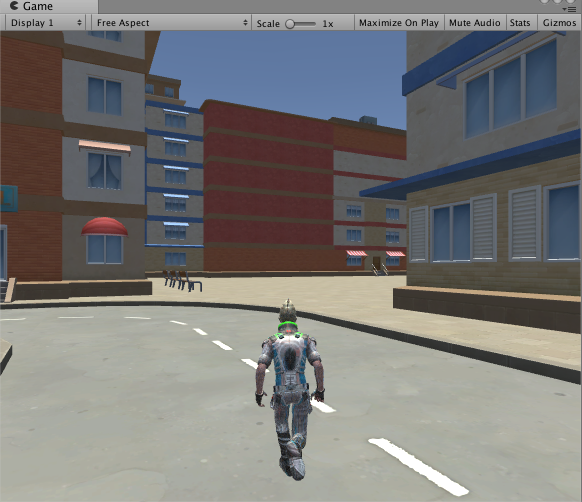
自分で作った街を散策するの楽しい〜〜〜🤩
ですがまだ少し問題がありました。今のままでは縁石や歩道をイーサンくんの足が貫通していました。
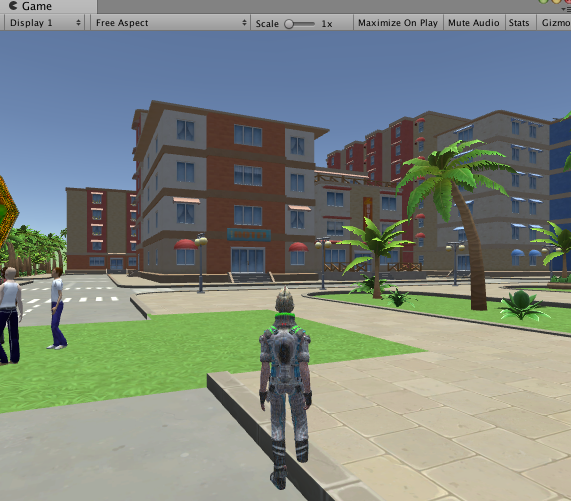
ここで注意するのがColliderについてですね。Unityのオブジェクト同士の接触や当たり判定にはこのColliderコンポーネントが使用されます。(正確には他にも方法はある)
道路のオブジェクトや建物のオブジェクトにColliderコンポーネントをそれぞれつけていきましょう。
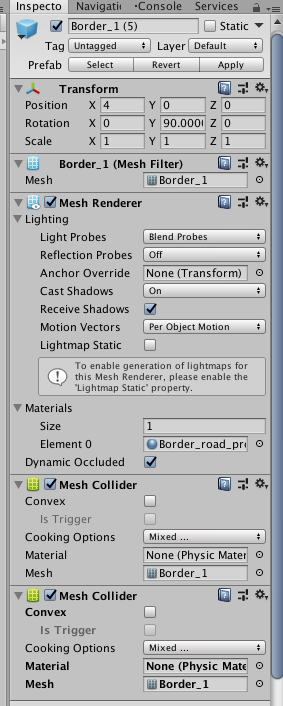
前回作ったステージのある道路のオブジェクトのインスペクターです。Mesh Colliderという名のコンポーネントがついていますね(なんで2つついてんだ)。
コライダーにも様々な種類があり、当たり判定の形によってコライダーを使い分けます。このMeshコライダーはオブジェクトのメッシュにあわせてコライダーを貼ってくれるという特性があるのでモデルの形に寸分違わない当たり判定をつけられるという利点の一方で頂点数がもともと多いモデルに適応すると処理が重くなりやすいといった特徴もあります。今回は道路にのみこのメッシュコライダーを使用し、建物にはそれぞれBoxコライダーを使いました。

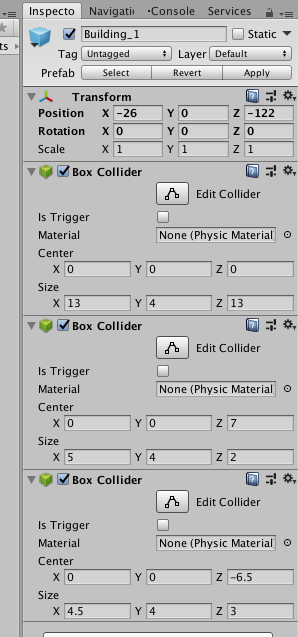
とある建物のプレファブのインスペクター。上画像の緑の線で構成されているのがコライダーで、今回は主人公を通しさえしなければ良いので足元にだけ作りました。した画像を見るとわかるように3つのBoxコライダーを用いることで玄関等の地味な突起のあたりをカバーしています。今回はここまでにしておきます。
動くオブジェクトとイベントについてまとめるといっておきながら記事の中で動くオブジェクトがイーサンくんだけだったり当たり判定というイベントと呼べるかどうかも微妙な部分の制作過程だけになってしまいましたが記事が長くなってしまったので次回に繰り越します。今回は最低限の世界の検証環境を整えたということで😓
最近は色々やることがあって更新ができていませんでしたが、また続けていけるように頑張りたいと思います。
No.002 進捗状況02

パラワン島 - フィリピン
みなさんこんにちは🌚
食費を削るために自炊をしているのですが料理に凝り始めたら材料費がかさんで本末転倒になってしまっているブルーノです。チーズはやっぱ高い(ーー;)
さて今回は以前に引き続き進捗状況と気が付いたことをメモしていきます。
まず現在の状況がこちら
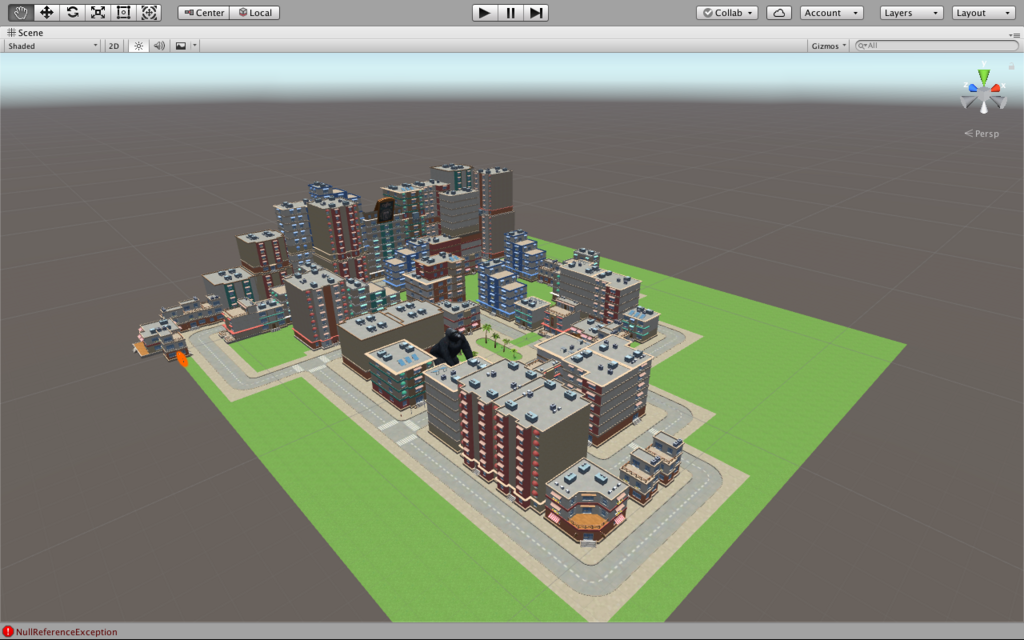
まだ建物ですら半分程度ですね😅
一応道は敷いたのでそこに建物や地面をくっつけて作っていきたいと思います。
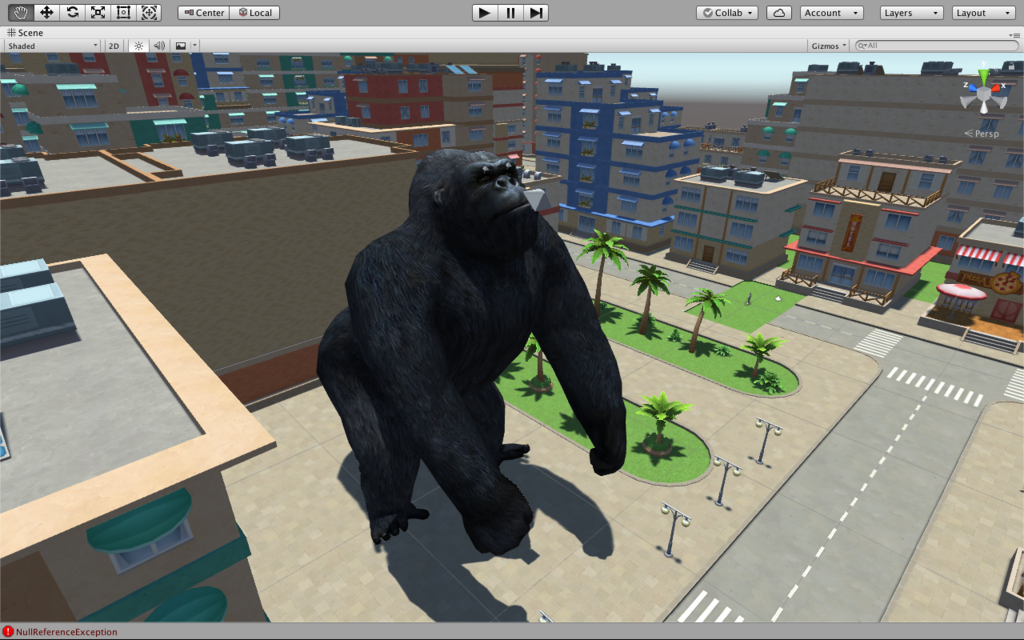
街の真ん中に意味もなく巨大ゴリラを置いてみました。このゴリラを置いた時にちょっと気になったのですがあまり違う3Dモデルばっかり作っていると世界観がごっちゃごちゃになってしまう....のはどうでもいいんですが容量が大きくなってロード時にも読み込みに時間がかかってしまうのではないか?ということです。というわけであまり新しいアセットを使わずに今度はUniteTokyo2018のMike Geig氏による「Unityでサクッといいビジュアルを作るテクニック講座」で実演されていたテクニックを使ってみました。

例えばこの高層ビル群なんですが今回買ったアセットにはそこまで高いビルが入っていなかったので上の方はなんとか工夫して高く見せかけてみました
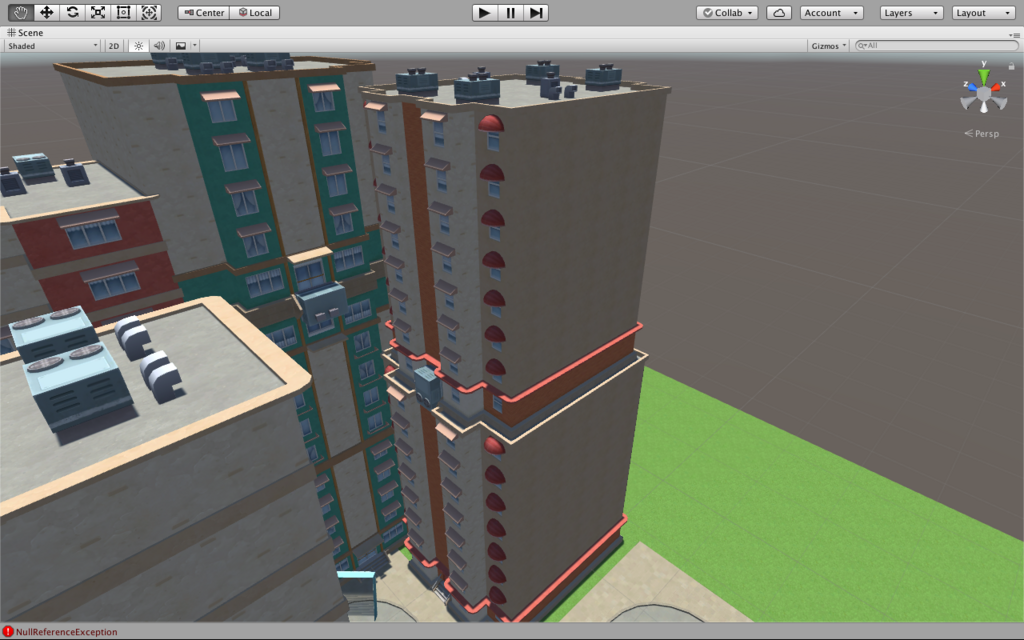
このビルの真ん中の継ぎ目らへんはよく見ると...
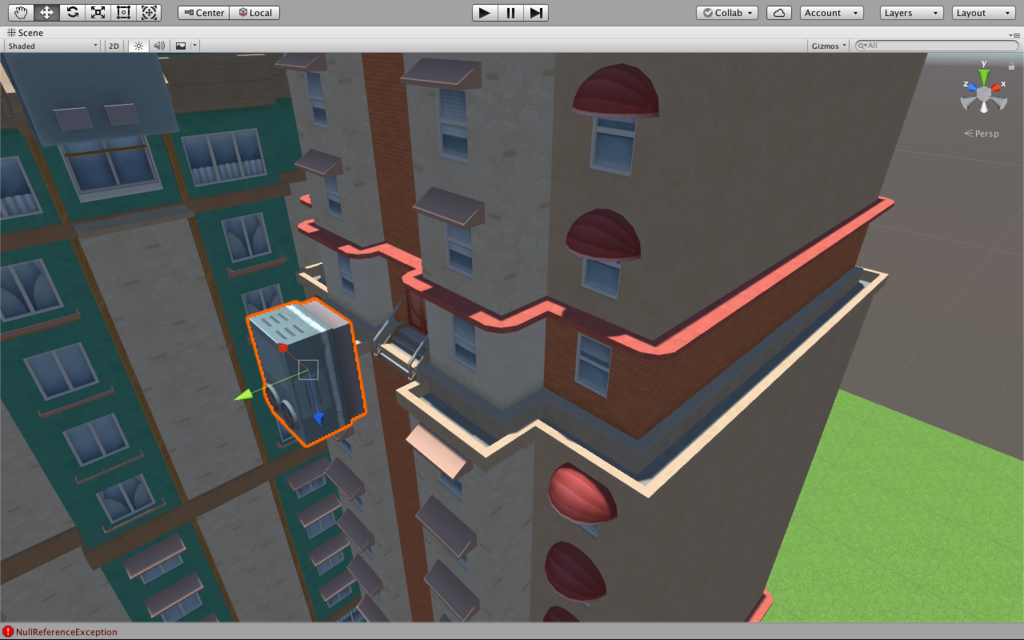
下のホテルを一回り小さくして重ねただけであることがわかります。ビルの途中に入り口は不自然なのでこれまた元々のビルの屋上にあるダクトを重ねています
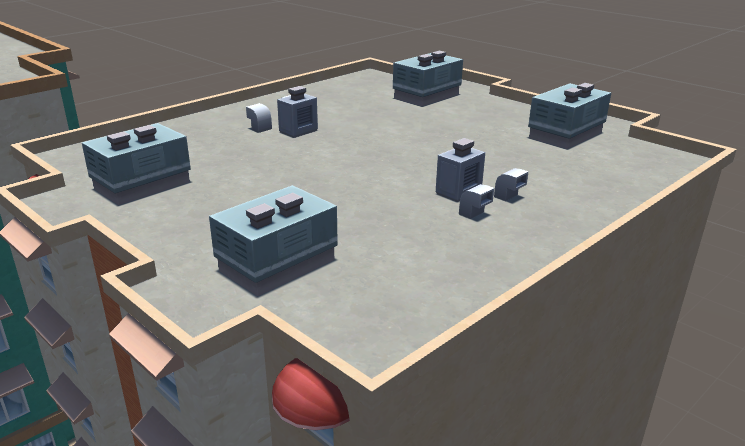
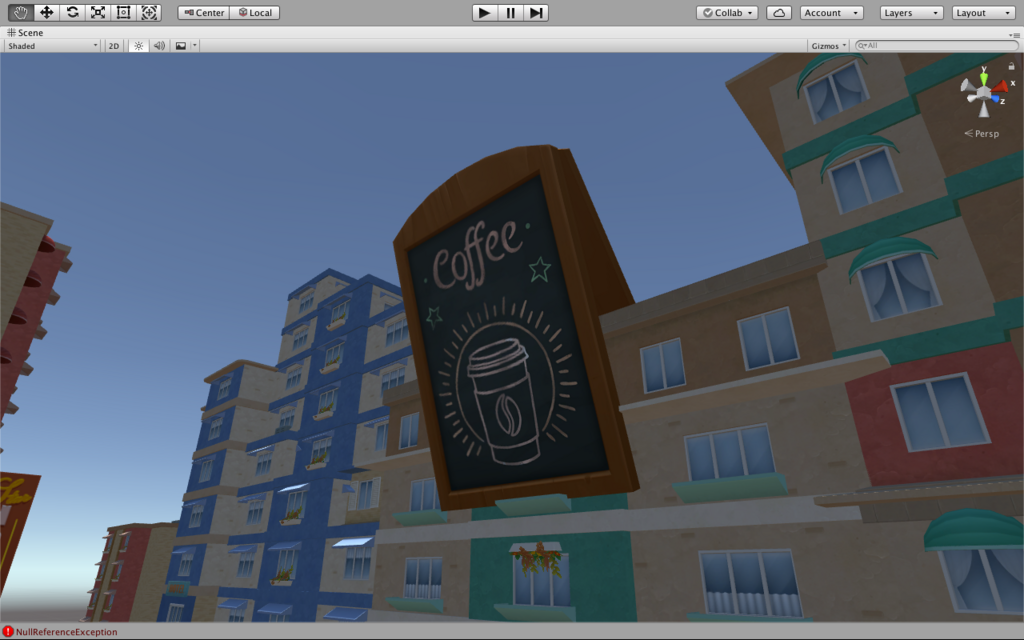
ビルに大きなチョークボードが突き刺さっているのですがこれは
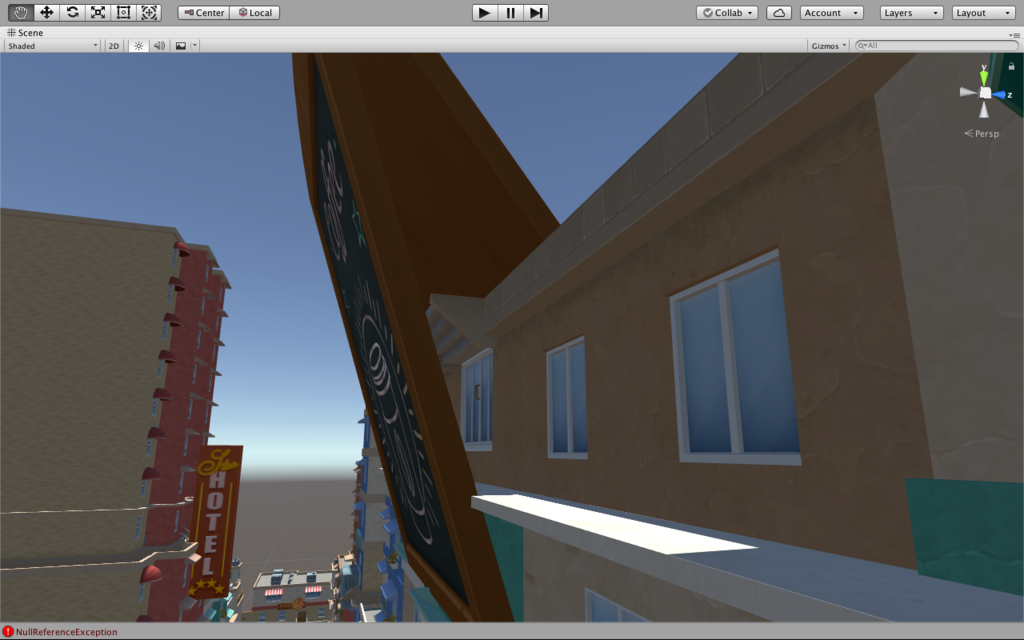
裏に逆さになった入り口が。これはビルを180度回転させて逆さにしています。

おかげで継ぎ目は綺麗です

全体的な街が完成しました!ただスマホゲーでこの街を読み込んで中で自由に動けるのか疑問が残るのでもし無理そうならどんどん減らしていきます。
記事にするとあっさりですがレイアウト考えたり一つずつ建物を作っていくのにだいぶ時間がかかってしまいました。次回は動くオブジェクトやイベントに関するものを街に配置して活気を出していきたいと思います!
学校の課題がこの季節でとても多くてなかなかこちらに時間を割けないです😵かといって課題とUnityしかやっていないと体がなまってテニスがぜんぜんできないし😠テニスとゲーム作りばかりやれるような夢の環境はないものか...
お絵かき デッサン7/16
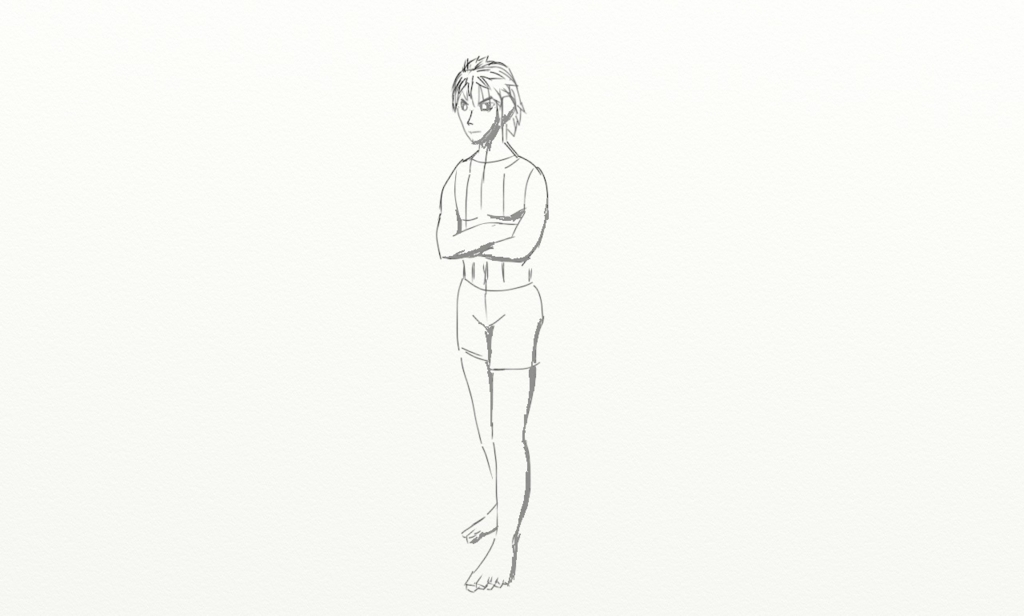
今日のデッサンは腕組みの人です。顔の書き方がいつまでもたっても上手くならないです。体もガッチリしているし指の先や耳など細かいところも丁寧に書かなければいけませんね。
ちなみにモデルはeasy poser というアプリを使って書いています
無料版は使えるコンテンツが限られていますが、それでも十分な数のモデルやポーズが揃っています。pro版を買いたくなってしまう...!! ところでこれもUnityで作られてるんですね。すごいなあ
No.002 進捗状況01
6
ウーゼドム島
みなさんこんにちは🌚
ビーフシチューのルーを買っても豚肉を使うと途端に味がカレーになってしまうことに気づいたブルーノです。さて今回から新しいゲームの開発に取り組んでいこうと思います。
まず最初にプランニングをしました。最近流行りのPDACではありませんが、どんな作業も計画をたてておいた方が明確になりますね。私の場合は素材をフルスクラッチできないので、大抵はApp Storeを眺めて面白そうなアセットからアイデアを膨らませる方式を現在は取っています。するとこんなアセットを見つけました。
有料ではありますが格安ですし、とてもクオリティが高いので今回はこちらのアセットを使った箱庭ゲーのようなものを作っていきたいと思います。
人をたくさん立たせてみたいですね。複数の種類でなおかつあまり容量が大きくならなそうな人のアセットは...
ちょうど良さそうなのがありました。これを使わせていただこうと思います。
とりあえずインポートしてみました。街を作っていきたいと思います。
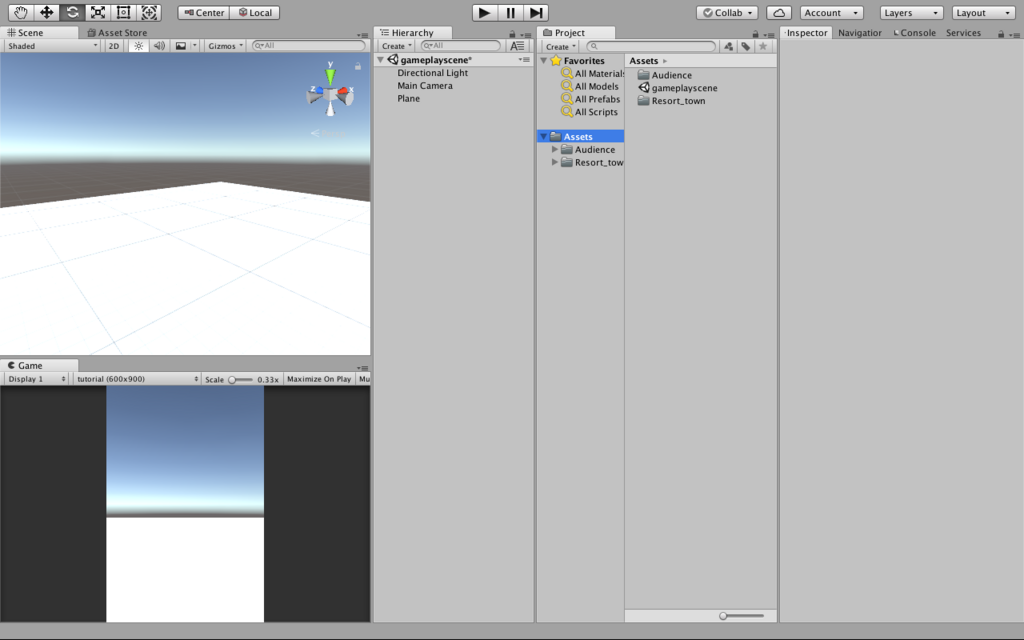
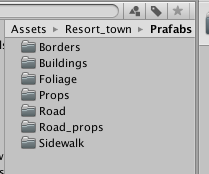
建物から道から小道具まで様々な環境が並んでいます。これで200円なら格安ではないでしょうか
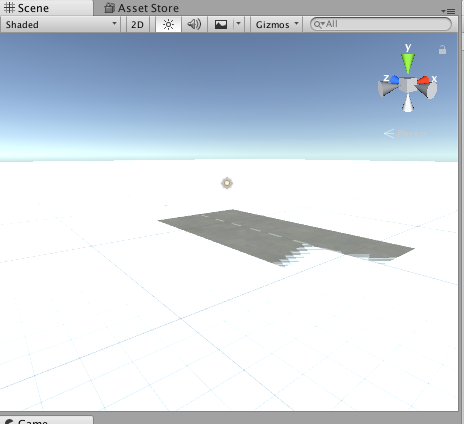
道を並べると良かれと思って敷いておいたPlaneと重なってしまっていますね。Planeをほんの少し下げておきます。
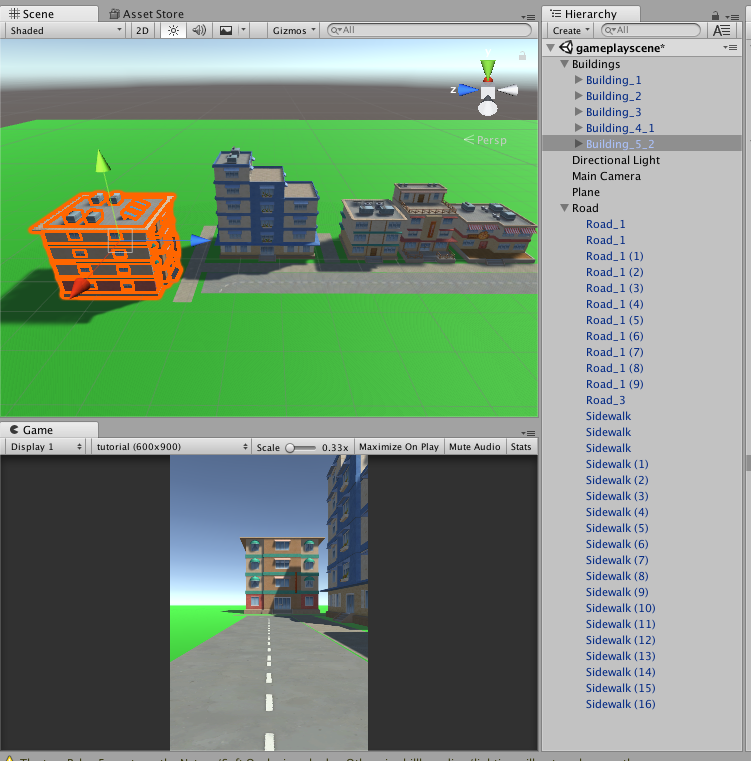
少しずつ街を作っていきます。ここでちょっとだけ気をつけたのが、右のヒエラルキーリストのように建物と道を一つのオブジェクトの子にまとめておくときに、親のオブジェクトの座標を全て(0,0,0)にしておくことです。どうやらドラッグ&ドロップ以外の方法でオブジェクトを生成すると(Prefabの場合は座標も与えられてるから影響されない?)シーンビューの真ん中に配置されるようで、まとめるためだけに生成したオブジェクトが座標を持っているせいで子がみんなその影響を受けてスクリプトを書く際に混乱することが最初の時も多々ありました。さてどんどん街を作っていきます。
道路などは縁石と道路など一緒に使うことが多いです。そんな時はよく使うものの位置関係を一つの親にまとめてプレファブ化するとレゴブロックのように作れて効率よくなるような気がします。
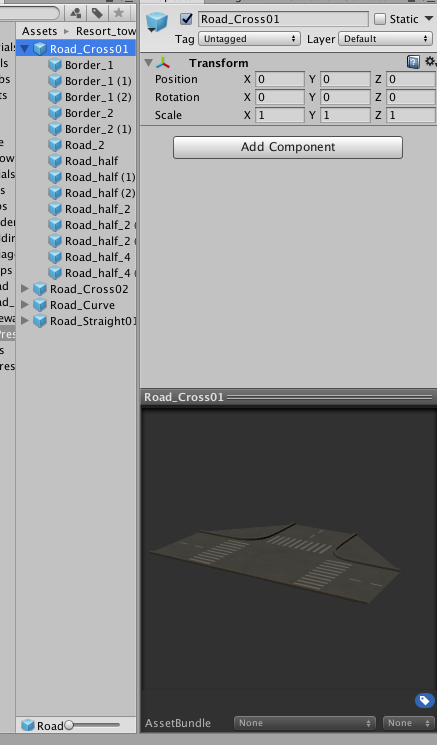
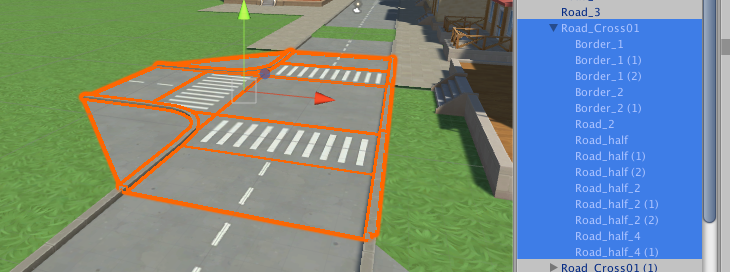
こんな感じで😄あー楽チンですねー。これならすぐに街が....
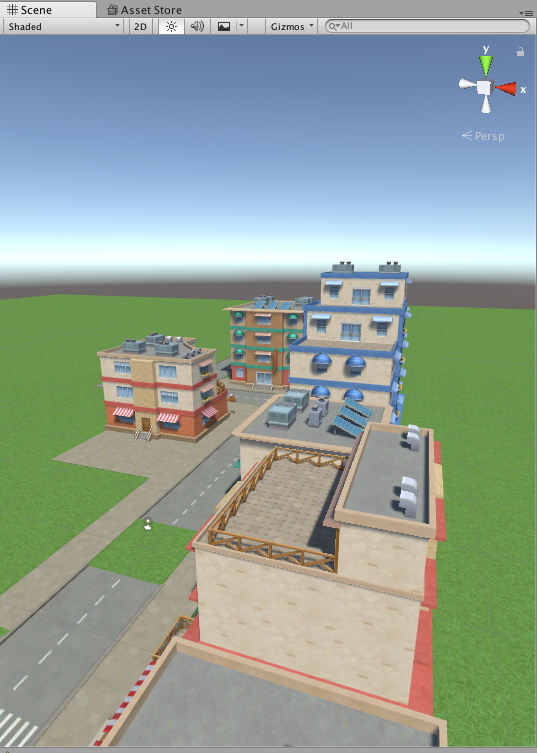
果てしない😱
地道に頑張ります。。
今回はここまでにしておきます!
これからもちょくちょく進捗状況をあげていけたらいいなと思います。ゲーム作ってる時間は楽しいですね。ちなみに今回は自由に操作できる箱庭ゲーを作りたいと思っています。
そういえばこの前、あるゲーム会社のインターン説明会のようなものに行ってきました。ゲームを作ってお金を実際にもらっている方々の運営体制を聞くことができたのはとても良かったです。どこでもいいからゲーム会社入れたらいいなあ
お絵かき FF12 ヴァン

ちょっとArtRageで画像をトレースして書いてみました。こんだけ書いてから思ったんですがトレースってもしかして元の絵に合わせて修正してくれる機能とかありますかね?こんな私にうまくかけるわけないです😓これじゃ絵の練習にならない...
ちなみに書いたのは今PS4でやっているFF12より主人公のヴァンです。キャラデザインもとても良いですし、設定やストーリーもめちゃくちゃ面白くてガンビットシステムなんか特にずっと考えていられるくらい楽しいです。しかしこのガンビットシステムもそうですがL1ボタンの早送り機能や取り返しのつかない要素が多い点など、結構ゲーム好きな人じゃないととっつきにくいんじゃないかとも感じました。
最新作のFF15はストーリーやキャラクター、丸ボタンだけの戦闘などネットでは叩かれている部分が多いですが私は楽しめました!今日のFFは体験する映画のようなスタイルで作られていて、現実から少し離れたファンタジー体験ができるのが他のゲームとは違う強みではないかと私は思っています。今回のFF15はまさにその体現のような作品で、新規プレイヤーには特に好印象だったんではないでしょうか。どうもヴェルサス13の時の初期案のイメージが尾を引いていて過剰に叩かれているように思えます。もちろん私もとても楽しみにしていましたが、それはキングダムハーツⅢに引き継がれているようなのでそちらに期待しています😆
久しぶりの更新

ロックアイランド - パラオ
みなさんこんにちは🌚
梅雨もあけてとても暑い日々かと思ったら豪雨に見舞われたり今年の夏は中々荒れていますね。ある理由でブログの更新をしていなかったブルーノです。
というのもこれが今回の記事のメインで、実はこの2ヶ月の間に私の初アプリを開発、販売していました!🤯🤯🤯🤯もしよかったら遊んでみてください
直リンク
本当に対したものではないし、粗が目立ちますが今回の経験の全てが私自身にとって大きな一歩になりました!
2ヶ月の間がありましたが制作期間は実は1ヶ月のみで、あとは販売までの手続きでいろいろ私がヘマをして手間取ってしまい、時間としては倍になってしまいました。でもこれで次からはスムーズに販売まで行ける...はず。作ってる間にも思ったのですが制作のフローをこのブログに載せてその間に起こった問題とその解決方法をここに残しておけばよかったなーと後悔しています笑。次のアプリ制作時にはちょっとやってみようと思います👺
全てが初めてで、これまでの勉強の知識を総動員しても次から次に新たな問題が出てきたので結局ネットでの検索の繰り返しでした。結局あれこれ考えても何もしないのでは意味がないなんて当たり前のことを再認識した2ヶ月です。
これからもどんどんアプリを作って色んな事にチャレンジしてみたいと思います😡😡
Unityスクリプト / レンダラー編

クスコ - ペルー
みなさんこんにちは🌚
昨日はディズニーシーに急に思い立って友人と遊びに行ってきたブルーノです。もうファストパスも発券できなかったし乗れた大きなアトラクションはタワーオブテラーくらいだったけどめちゃくちゃ楽しかったです。エンターテイメントの代表的な一角としてゲーム作りの上でキャラクターやアトラクションなど参考にできそうです🤓
さて今回は、あらゆるゲーム画面上に描画されるオブジェクトを我々が視認するのに欠かせないメッシュやマテリアルといったレンダラーについてまとめていきます。
メッシュとレンダラー
CreatePrimitive()メソッド等で生成されるオブジェクトも含み、我々がゲームシーン上で目にするオブジェクトにはほとんどの場合Mesh FilterとMesh Rendererコンポーネントがついています。この二つはどうやらどちらも欠かすことはできないようです。
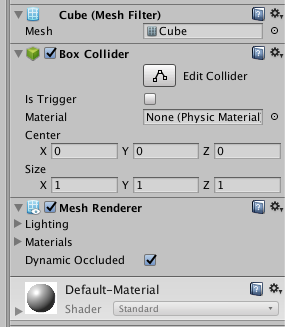
メッシュフィルターがその頂点(ポリゴン)情報をもち、メッシュレンダラーがそれを画面上に描写するコンポーネントのようです。そしてこのメッシュレンダラーにマテリアルの情報を送ることでそれを元にポリゴン情報に絵をつけていくといった流れでしょうか。
スクリプトからこのメッシュを追加したり編集するにはUnityEngine.MeshFilterクラスからアクセスします。
そしてメッシュはmeshプロパティで取得または追加できます
meshプロパティ
public Mesh mesh { get; set; }
そして追加したメッシュ情報を描画するためのレンダラーはUnityEngine.MeshRendererクラスを用います。

以前学習した[SerializeField]とコルーチンの機能を使っていますね。外部からは勝手にアクセスされないようprivate修飾子を使いつつもインスペクター上からメッシュを設定できるようにし、コルーチンを使うことでUpdateメソッドを使わずに3秒おきにメッシュ変数m1とm2のメッシュ情報を交互にメッシュレンダラー変数mf1に代入しています。
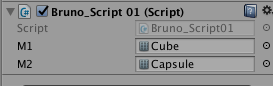
SerializeFieldによりprivateでもこの欄から設定できます。試しにCubeとCapsuleを入れてみました。
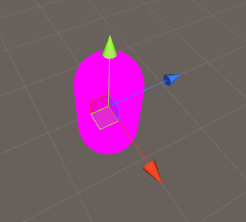
交互にオブジェクトのシルエットが変わりますね。でもこの新たに生成したオブジェクトにはマテリアルの情報がないため色や質がわからず、とりあえずピンクっぽい色で表示されています。
マテリアル
マテリアル(Material)はその名の通りその物質の情報です。ザラザラした感じやツルツルした光沢、色やくすみなどの情報を持っています。先ほど自前で用意したゲームオブジェクトには形の情報があるのにこのマテリアルの情報がなかったためにどこからみても全ての部分が同じピンク色という不気味な物質になってしまっていたんですね。
まあ今までにも何回かこのマテリアルを編集したことはありますがインスペクタービューではこんな形でしたね。
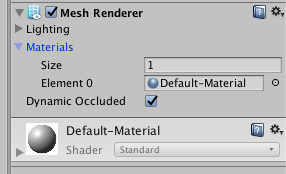
メッシュレンダラーのマテリアルの欄から指定することで使用でき、デフォルトでは真っ白になっています。ではこれをスクリプトから使用・追加するにはどうするのでしょうか
マテリアル関係のオブジェクトはUnityEngine.Materialクラスに属します。
UnityEngine.Materialクラス
public class Material : Object
スクリプトからマテリアルを生成する際には元のマテリアルを複製して使用するか、シェーダーを使うという2パターンがあるそうです。シェーダーについてはまだよくわからないので別の機会に勉強します。MeshRendererオブジェクトからmaterial(s)プロパティにアクセスした場合にマテリアルが初期化されていない場合はデフォルトマテリアルが自動で実装されるそうです。ここから色や質感を指定できるので個人的にはこの機能はポイントだと思います。
色の変更はcolorプロパティから取得もしくは変更します。
colorプロパティ
public Color color { get; set; }
しかし色だけでは全ての質感を表現するのは難しいです。確かに本物そっくりに陰影をつけたりして見分けがつかない絵などもありますが角度が変わればわかってしまいますね。そのためマテリアルには表面にテクスチャを一緒に貼り付けることが多いです。
MaterialクラスのmainTextureプロパティからテクスチャを設定できます。
mainTextureプロパティ
public Texture mainTexture { get; set; }
実際に使ってみます
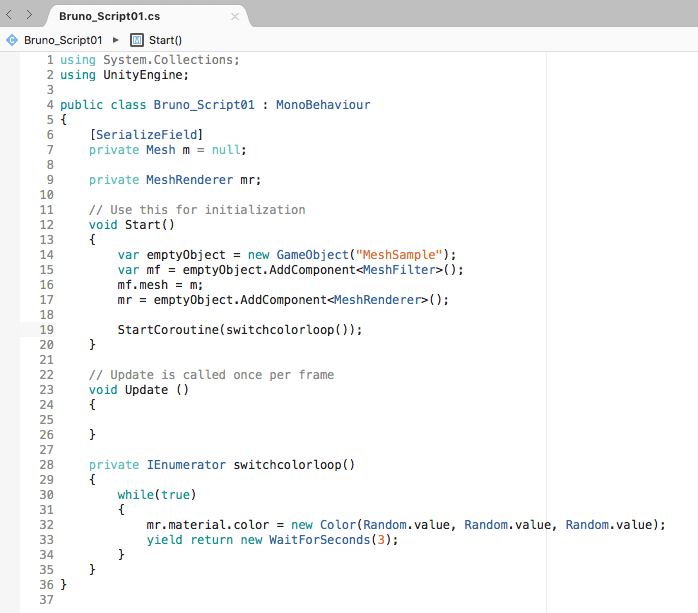
先ほどと似たコードのようですね。空のゲームオブジェクトを作成し、3秒ごとにランダムな色を持たせます。
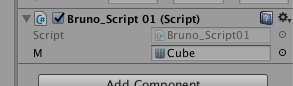
スクリプトから形状を指定すると
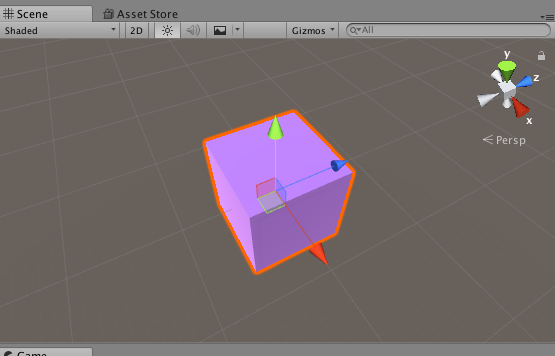
色が変わりましたね!
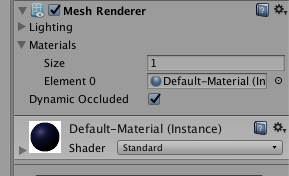
Default-Materialが生成されているのも確認できます。
メッシュの頂点生成などもあるのですが、スクリプトでこれを制御するのはちょっとコアすぎるのでやめておきます笑
今回はここまでにしておきます。
ついに始まったUnite Tokyo 2018!!初日の基調講演から行っているのですがもう全てが最高ですね!!🤩専門的なことは難しいですが実践しながら見せてくれる講演もあって違いが視覚的にわかりやすいし、私でもわかるレベルに噛み砕いてくれる講演も多々あって本当に初心者から上級者まで楽しめるものだと思います!絶対に行く価値がありますよ!
明日最終日もいろんなこと聞いてみて回るかー🙃😙
 ニュー川渓谷 - ウ
ニュー川渓谷 - ウ
